Ventana de vista previa
La ventana de Vista previa presenta un resumen de información cuando se realiza o se recibe una llamada:
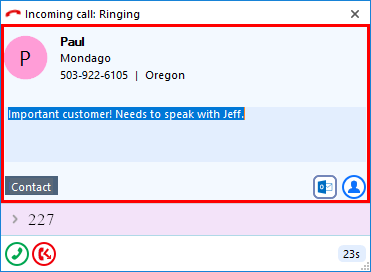
*Nota: La ventana de Vista Previa se oculta después de 10 segundos de forma predeterminada. Pase el mouse sobre el ícono del menú de la bandeja para mostrar la ventana de vista previa.
Devolución de llamada
Para las llamadas salientes, aparecerá "Devolución de llamada" en la ventana Vista previa:
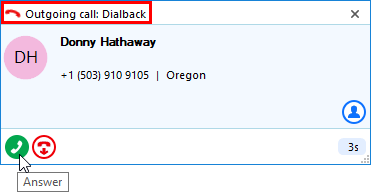
Al seleccionar "Contestar" en "Devolución de llamada", el teléfono se "descuelga" y realiza la llamada:
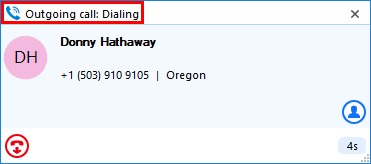
Botón Cerrar
Seleccione "x" para cerrar la ventana de vista previa:

*Nota: Cerrar la ventana de vista previa no finaliza la llamada
Información del contacto
Aparecerá el nombre, número y ubicación (si está disponible). Junto con las notas existentes:
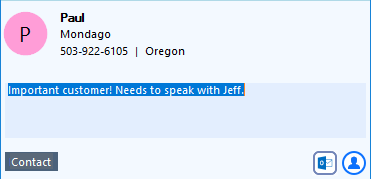
Al seleccionar un icono de contacto, se abre el registro del contacto en la aplicación correspondiente:
![]()
Acciones de control de llamada
Los siguientes controles de llamada estarán disponibles una vez que una llamada esté conectada o en curso:
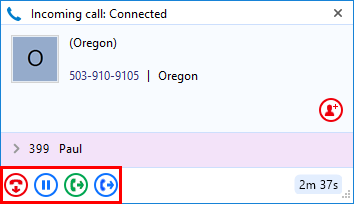
*Nota: Las acciones de la ventana de vista previa disponibles dependen del estado de la llamada (sonando o conectada).
El botón de colgar finaliza la llamada:
![]()
El botón de espera pausa la llamada:

Vuelva a seleccionar el botón de espera para retomar la llamada:
![]()
*Nota: El botón de espera no se utiliza para transferir llamadas.
Con una llamada conectada, hay dos opciones de transferencia diferentes disponibles:
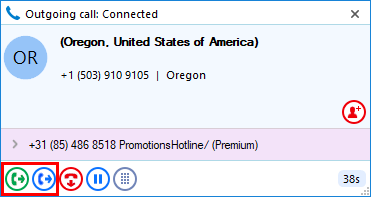
El primero es "Consultar", donde la transferencia se anuncia primero al destinatario:
![]()
El segundo es "Transferir", donde la transferencia no se anuncia al destinatario:
![]()
Una llamada entrante muestra los botones contestar y desviar:
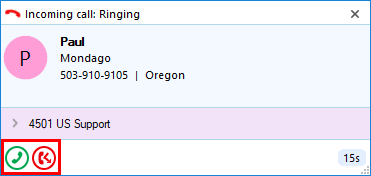
*Nota: Desviar transfiere una llamada directamente a otra extensión sin contestarla.
Seleccione Desviar, ingrese la extensión o el número de teléfono, luego seleccione la marca de verificación verde:
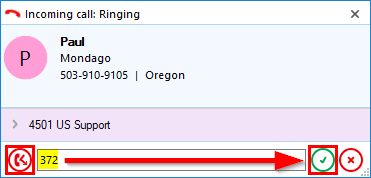
Múltiples llamadas
Las ventanas de vista previa se apilarán, con la llamada activa al frente:
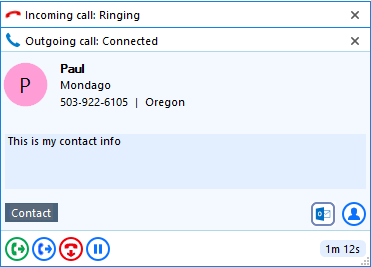
Seleccione el encabezado de la ventana de vista previa inactiva para ponerlo en foco:
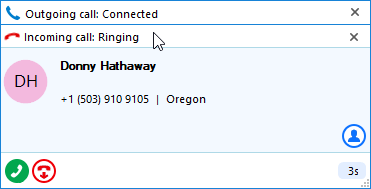
*Nota: La selección de una segunda ventana de vista previa no afecta el estado actual de la llamada.
Posicionamiento
La ventana de vista previa se puede reposicionar para encajar en cualquier cuarto de la pantalla.
Arrastre la ventana de vista previa por el encabezado y suéltela en el cuadrante deseado:
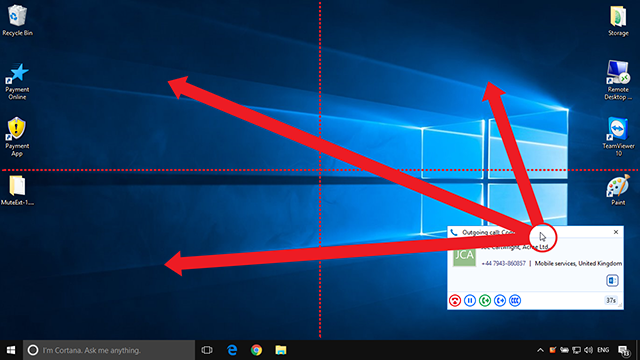
*Nota: La ventana de vista previa se ajustará a una posición fija en un cuarto de la pantalla.

 Report this page
Report this page